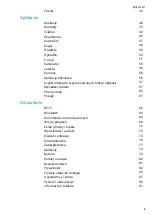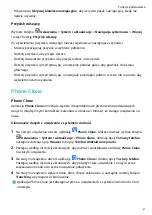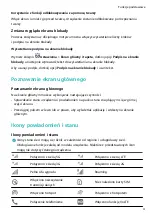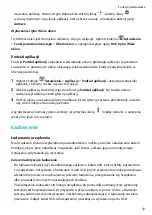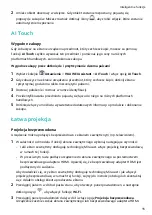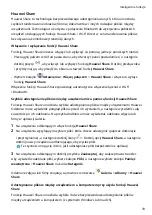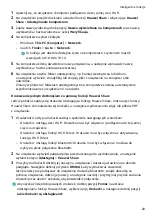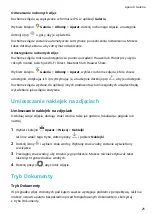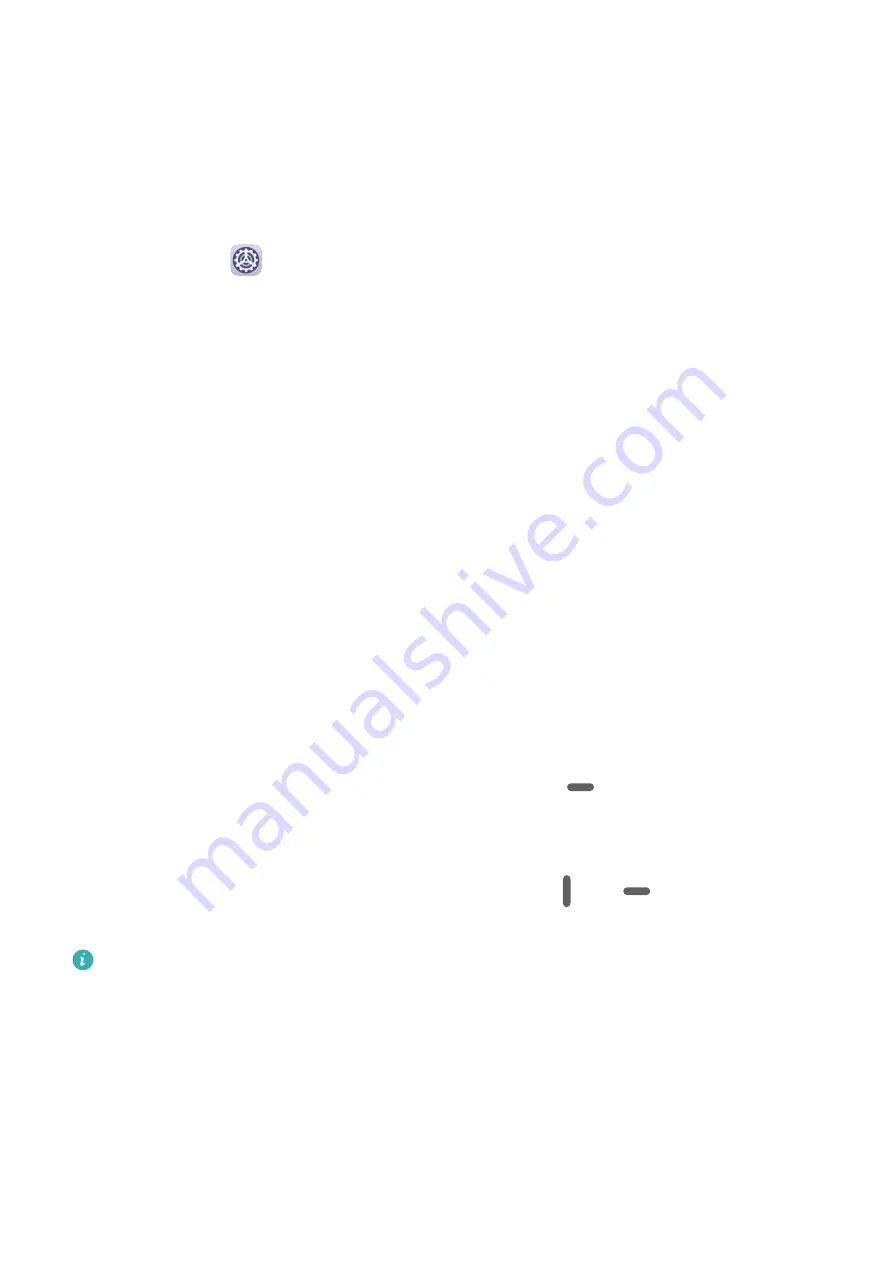
Wprowadzanie tekstu
Klawiatura
Po podłączeniu fizycznej klawiatury do urządzenia można przełączać języki wprowadzania,
korzystając z klawiszy skrótów.
1
Wybierz kolejno
Ustawienia > System i aktualizacje > Język i wprowadzanie >
Więcej ustawień wprowadzania tekstu > Klawiatura fizyczna, a następnie dotknij
nazwy klawiatury.
2
Na ekranie Układy klawiatury wybierz język.
3
Użyj skrótu Ctrl-spacja, aby przełączyć klawiaturę na wybrany język.
Obecnie wybrany język zostanie wyświetlony w dolnej części ekranu w systemie.
Tryb podzielonego ekranu i okno przestawne
Wiele okien
Tryb Wiele okien umożliwia otwieranie aplikacji na podzielonym ekranie lub w oknie
przestawnym, co pozwala wykonywać wiele zadań.
Włączanie trybu podzielonego ekranu za pomocą doku trybu Wiele okien
•
Włączanie trybu podzielonego ekranu:
1
Otwórz aplikację i przeciągnij palcem od lewej lub prawej krawędzi do środka
i przytrzymaj, aby wyświetlić dok trybu Wiele okien.
2
Przeciągnij ikonę aplikacji na zewnątrz doku trybu Wiele okien.
•
Przełączanie paneli na podzielonym ekranie: Dotknij ikony
widocznej u góry panelu na
podzielonym ekranie i przytrzymaj ją, aż panel zostanie zmniejszony. Następnie przeciągnij
panel na drugą stronę ekranu, aby przełączyć się z panelu na panel.
•
Zamykanie trybu podzielonego ekranu: Przeciągnij ikonę
lub
widoczną na środku
linii rozdzielającej ekrany poziomo lub pionowo, aż jeden z paneli zniknie.
•
Obsługa trybu podzielonego ekranu zależy od aplikacji.
•
Ekranu pojedynczej aplikacji nie można podzielić na dwa panele.
•
Tryb podzielonego ekranu ma zastosowanie tylko do dwóch jednocześnie
uruchomionych aplikacji.
Wyświetlanie okna przestawnego za pomocą doku trybu Wiele okien
Podczas grania w grę można rozmawiać ze znajomym na czacie w oknie przestawnym bez
konieczności opuszczania gry.
•
Wyświetlanie okna przestawnego:
Funkcje podstawowe
10